Lo que hay que saber
- En iOS, instala Documents by Readdle, luego ve a y2mate.Com para encontrar el vídeo de YouTube que quieres y toca Descargar vídeo.
- En Android, abre Chrome, luego ve a y2mate.
- Después de descargar un vídeo de YouTube en el rollo de la cámara, puedes editarlo, compartirlo con tus amigos y subirlo a otro sitio web o aplicación.
Este artículo explica cómo guardar un vídeo de YouTube en el rollo de la cámara. Las instrucciones se aplican a los dispositivos iOS y Android.
Cómo guardar vídeos de YouTube en el rollo de la cámara en iOS
Para guardar vídeos de YouTube en el rollo de la cámara de tu iPhone, iPad o iPod touch para verlos sin conexión, tendrás que instalar una aplicación llamada Documents by Readdle. Esta aplicación cuenta con un navegador web integrado capaz de guardar archivos de vídeo en tu dispositivo, algo que las aplicaciones normales de navegador web de iOS no pueden hacer.
- Una vez que hayas descargado e instalado Documents by Readdle en tu dispositivo iOS, ábrelo.
- Toca el icono de la brújula en la esquina inferior derecha de la pantalla.
- En la barra de direcciones de la parte superior de la pantalla, dirígete a y2mate.Com y toca el botón azul Go. Esto abrirá el sitio web de y2mate en la aplicación.
- En el sitio web de y2mate habrá una barra de búsqueda. Puedes usarla para encontrar el vídeo de YouTube que quieres guardar escribiendo la frase o palabra que deseas y tocando el botón de la flecha roja. Los resultados de la búsqueda pueden aparecer a medida que escribes.
- Debajo de la barra de búsqueda aparecerán varios vídeos de YouTube. Toca el botón verde Descargar vídeo debajo del vídeo que quieras descargar.
- Utiliza el botón de la pestaña en la parte inferior derecha de la aplicación para encontrar y seleccionar la pestaña que se acaba de abrir.
Todo esto debe hacerse desde la aplicación Documents by Readdle. No salga de la aplicación en ningún momento durante este proceso.
- En esta segunda ventana del navegador, desplácese hacia abajo hasta que vea los botones verdes de descarga y una lista de resoluciones de vídeo en una tabla. Una vez que haya decidido qué resolución quiere, toque el botón verde de descarga de vídeo a la derecha de la misma.
Utiliza sólo estos botones verdes de descarga. Cualquier otro enlace o gráfico que diga «Descargar» en esta página es probablemente un anuncio que intenta engañarte. Interactuar con estos anuncios podría instalar malware en tu dispositivo o ver tu información personal robada.
- Toca Descargar . Mp4 en la ventana emergente y luego proporciona un nombre para el archivo. También puedes elegir aquí una ubicación de descarga diferente.
- Toca Hecho en la parte superior para empezar a descargar el vídeo de YouTube.
- Toca el icono de la carpeta en la esquina inferior izquierda.
- Toca Descargas.
- Deberías ver el vídeo descargado. Si ha terminado de descargarse, toca los tres puntos pequeños que hay debajo.
- Toca Copiar.
- Pulsa Fotos. Se te pedirá que des a Documents by Readdle acceso a las Fotos de tu dispositivo. Aprueba este acceso.
- Pulsa Copiar. Tu vídeo estará ahora disponible dentro de la aplicación Fotos de iOS en tu dispositivo.
Cómo guardar vídeos de YouTube en tu Camera Roll en Android
Para descargar vídeos de YouTube en tu dispositivo Android, no necesitas instalar ninguna aplicación adicional.
- Abre el navegador web Google Chrome en tu dispositivo Android.
- Ve a y2mate.com.
- En la barra de búsqueda de este sitio web, busca el vídeo de YouTube que quieres descargar. A medida que escribes, los resultados de la búsqueda deberían aparecer automáticamente bajo la barra de búsqueda.
- Cuando veas el vídeo que quieres descargar, toca el botón verde de descarga que hay debajo.
- Se abrirá una nueva pestaña del navegador con el vídeo de YouTube incrustado y varias opciones de descarga debajo de él para diferentes tamaños de resolución. En general, cuanto mayor sea el número de resolución, mejor será la calidad de la imagen y mayor será el tamaño del archivo.
- Toca el botón verde de Descarga junto a la versión que quieras descargar.
- Toca Descargar . Mp4. El vídeo se guardará ahora en tu dispositivo.
- Para localizar tu archivo, abre la aplicación Archivos.
- Toca Descargas. Deberías ver tu vídeo en esta carpeta. Ahora puedes compartirlo en las redes sociales, enviarlo por correo electrónico a un amigo o verlo siempre que estés desconectado.
Por qué deberías guardar los vídeos de YouTube en tu rollo de cámara
Descargar vídeos de YouTube en tu dispositivo iOS o Android tiene varias ventajas:
- Puedes ver los vídeos cuando estás desconectado. Esto es genial cuando viajas.
- No verás ningún anuncio cuando veas el vídeo.
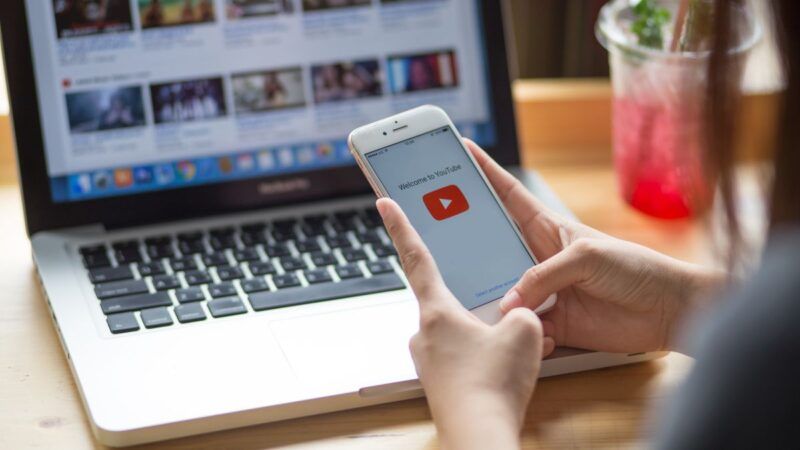
- Puedes enviar fácilmente el vídeo a otras personas para que lo vean a través del correo electrónico o de una aplicación.
- Puedes editar el vídeo descargado para crear clips cortos de ciertas tomas o escenas.
Por qué no debes descargar vídeos de YouTube al rollo de la cámara
Hay algunas cosas que debes tener en cuenta antes de descargar un vídeo de YouTube:
- Muchos vídeos de YouTube están protegidos por derechos de autor y no es legal descargarlos. Puedes comprobar el estado de los derechos de autor de un vídeo en su descripción en YouTube.
- Cuando descargues un vídeo, no verás ninguna publicidad, lo que significa que ninguna de tus visualizaciones apoyará económicamente al creador del vídeo.
- Si piensas subir un vídeo descargado de YouTube a otro sitio web, ten en cuenta que esto suele estar mal visto y puede provocar la cancelación de tu suscripción a ese sitio en concreto.








